页面垂直底端对齐怎么设置 Word2010页面垂直对齐方式设置方法
更新时间:2024-04-05 13:01:28作者:xtyang
在Word2010中,设置页面垂直对齐方式时,可以通过点击页面布局选项卡中的页面设置按钮进入页面设置对话框,在页面设置对话框中,选择布局选项卡,并在垂直对齐下拉菜单中选择需要的对齐方式,如底部对齐。通过这种简单的操作,就能轻松实现页面垂直底端对齐的效果,使文档排版更加美观和整洁。Word2010提供了多样的排版设置选项,让用户能够根据需要灵活调整页面格式,提高文档的可读性和专业性。
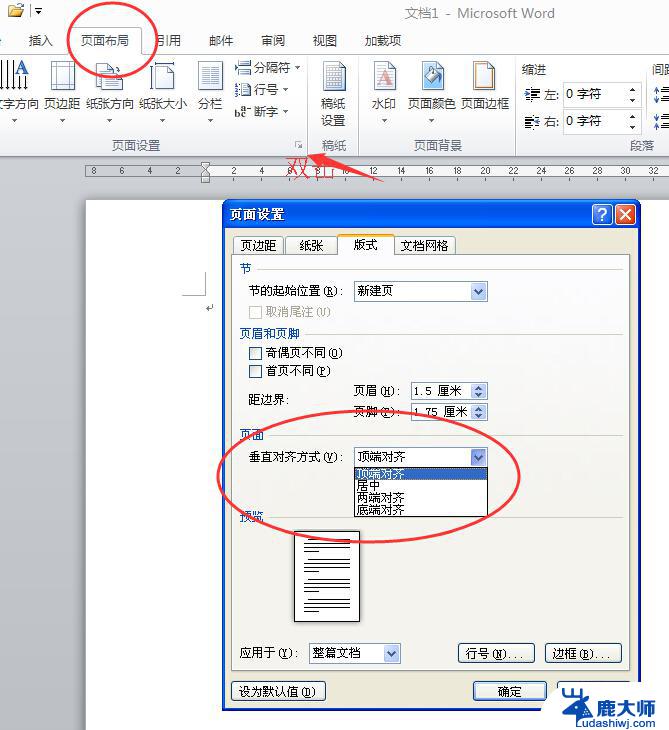
1、打开Word2010文档,单击“页面布局”选项卡。
2、在“页面设置”中单击显示“页面设置”对话框按钮。
3、在“页面设置”对话框中单击“版式”选项卡。
4、在“页面”区单击“垂直对齐方式”下三角按钮。
5、在列表中选择“顶端对齐”、“居中”、“两端对齐”或“底端对齐”选项之一,单击“确定”按钮即可。
Word2010特点
Word2010提供了世界上最出色的功能,其增强后的功能可创建专业水准的文档。您可以更加轻松地与他人协同工作并可在任何地点访问您的文件。Word2010旨在向您提供最上乘的文档格式设置工具,利用它还可更轻松、高效地组织和编写文档。并使这些文档唾手可得,无论何时何地灵感迸发,都可捕获这些灵感。
以上就是页面垂直底端对齐怎么设置的全部内容,还有不清楚的用户就可以参考一下小编的步骤进行操作,希望能够对大家有所帮助。
页面垂直底端对齐怎么设置 Word2010页面垂直对齐方式设置方法相关教程
- 怎样让word文档字对齐 Word文档中文字如何垂直对齐
- 设置wps文字中表格的对齐方式 wps文字中表格对齐方式设置
- wps文本对齐方式 wps文本对齐方式设置
- wps如何设置插入图形/文本框的对齐方式 文本框对齐方式设置方法
- wps设置单元格字体方向为垂直方向 如何将wps表格单元格字体方向设置为垂直方向
- diskgenius固态硬盘分区4k对齐 DiskGenius 4K对齐使用方法
- word上下行文字对齐 word中无法对齐的解决方案
- wps如何设置页面边框 wps页面边框设置方法
- wps上下居中对齐怎么操作 wps文字如何进行上下居中对齐
- wps窗口垂直排列 wps窗口如何垂直排列
- 打勾方框的符号怎么输入 Word怎么在方框内输入对号
- 计算器上的关机键是什么 计算器关机方法
- 怎么加密文件夹设置密码 如何在Windows电脑上给文件夹设置密码
- 戴尔鼠标如何连接电脑 戴尔无线鼠标连接不上
- 输入小写数字自动转换成大写 EXCEL输入小写金额自动转大写金额
- 家中wifi如何修改密码 WIFI无线密码设置方法
电脑教程推荐